Upgrade Assistant を利用したODI 12.2 へのアップグレード
English version is here.

ここでは Upgrade Assistant (UA) を利用したODI 12.2 へのアップグレード方法を紹介します。
本手順で紹介するアップグレード元のバージョンは ODI 11.1.1.7.0 になります。
アップグレードを行う前は必ずリポジトリデータのバックアップを行ってください!
アップグレードの途中でエラーが発生してしまった場合、ロールバックしません!
なお、アップグレードする際は不要なODIオブジェクトをなるべく削除し臨むようにしてください。オブジェクト数が多いと、その分だけアップグレード処理に時間を要します。
- UA の起動
以下のコマンドでUA を起動します。
<ODI インストールディレクトリ>/oracle_common/upgrade/bin/ua
UA 起動後、「次(N)」ボタンを押下します。
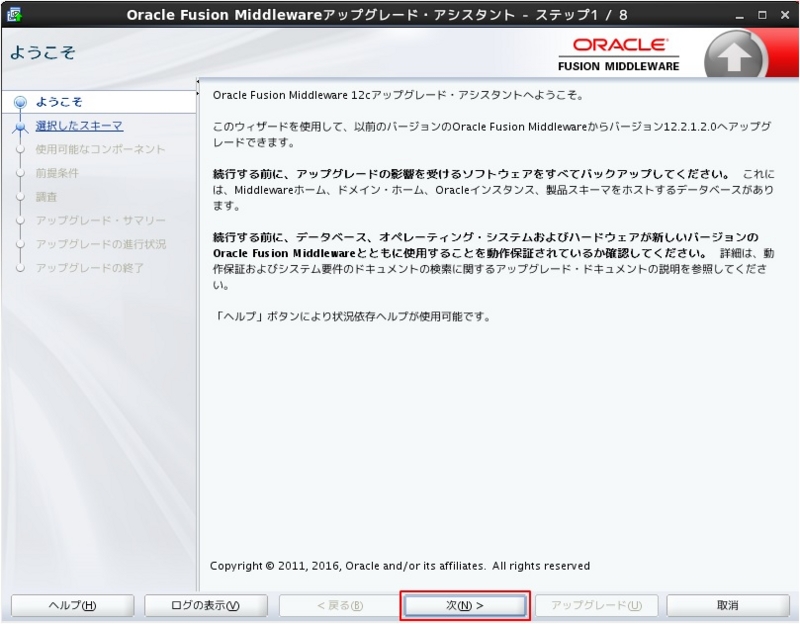
「個別に選択されたスキーマ(I)」を選択し「次(N)」ボタンを押下します。
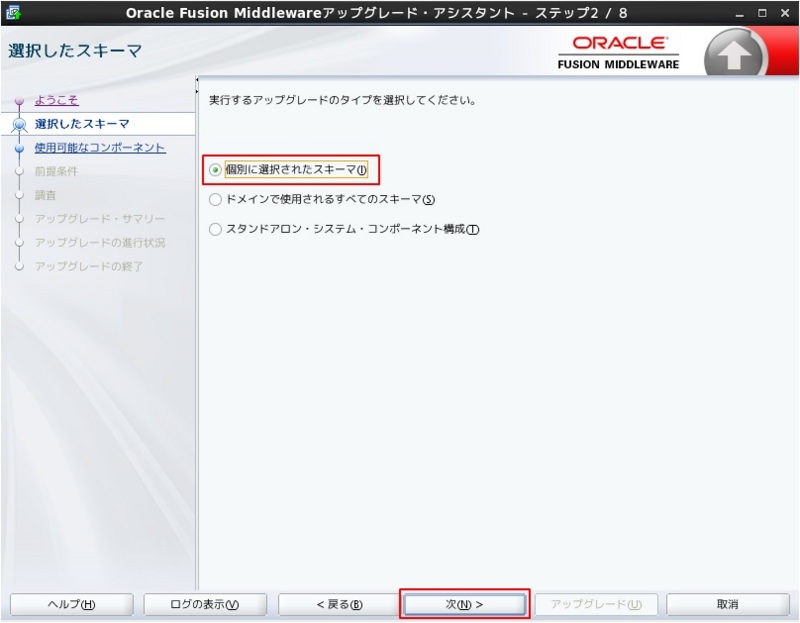
「Oracle Data Integrator」を選択し「次(N)」ボタンを押下します。

すべての項目を選択し「次(N)」ボタンを押下します。
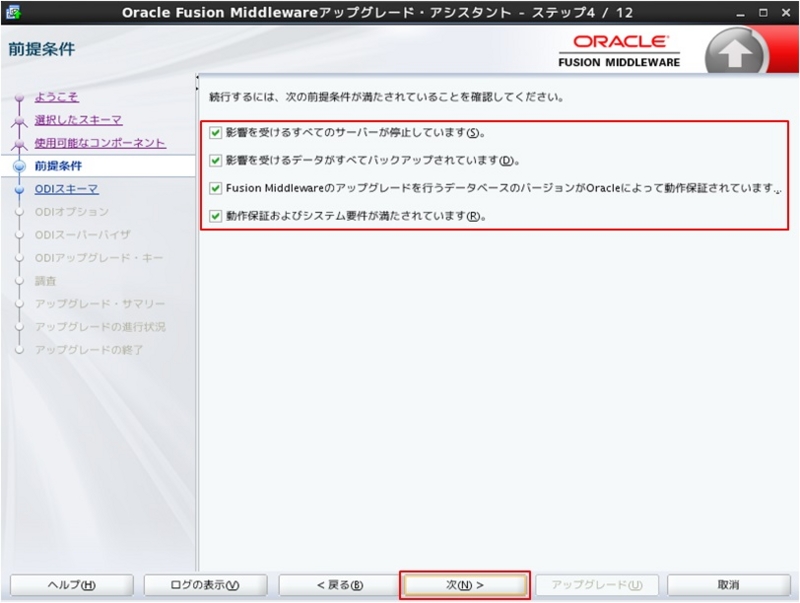
接続するデータベースの情報を入力し「接続(O)」ボタンを押下します。
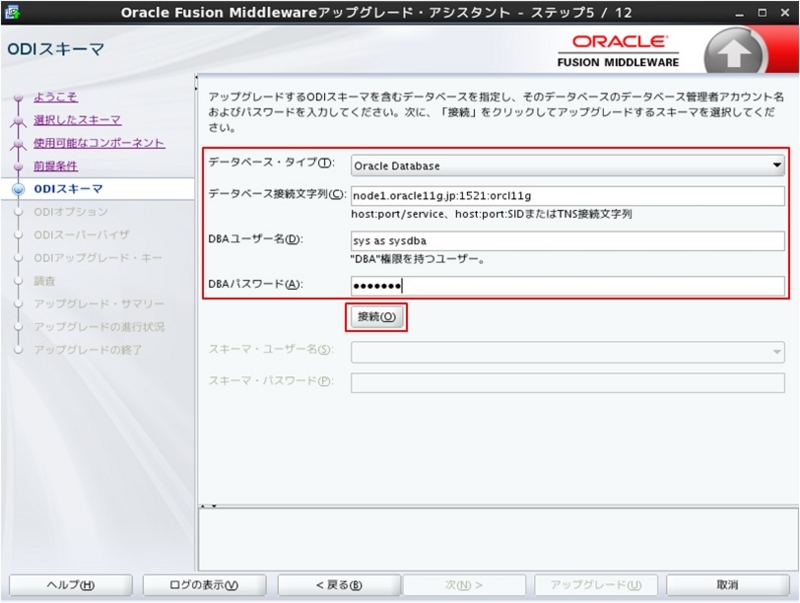
データベースの接続が正常に行われた後、リポジトリスキーマ情報を入力し「次(N)」ボタンを押下します。
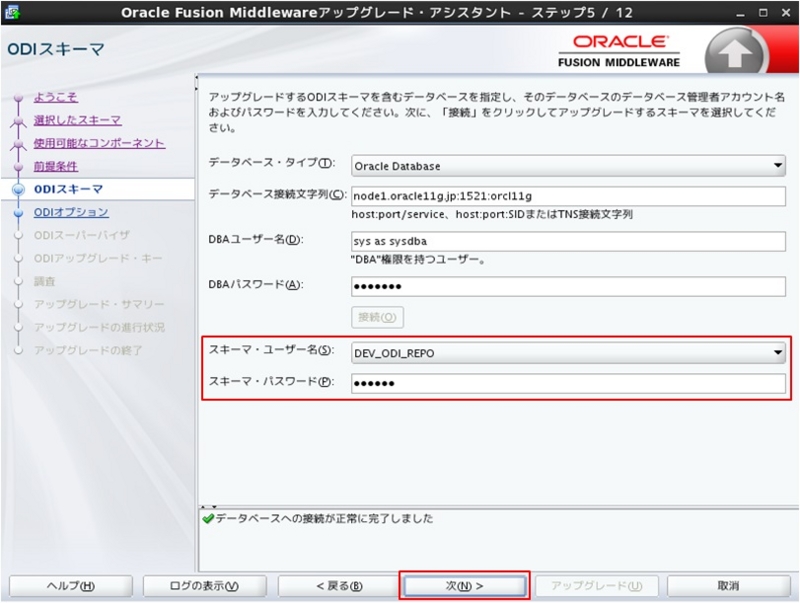
アップグレードのオプションを選択します。
ここではすべての項目を選択し「次(N)」ボタンを押下します。
※サイレントモードでアップグレードする場合はもう少し細かいオプションを選択することができます。
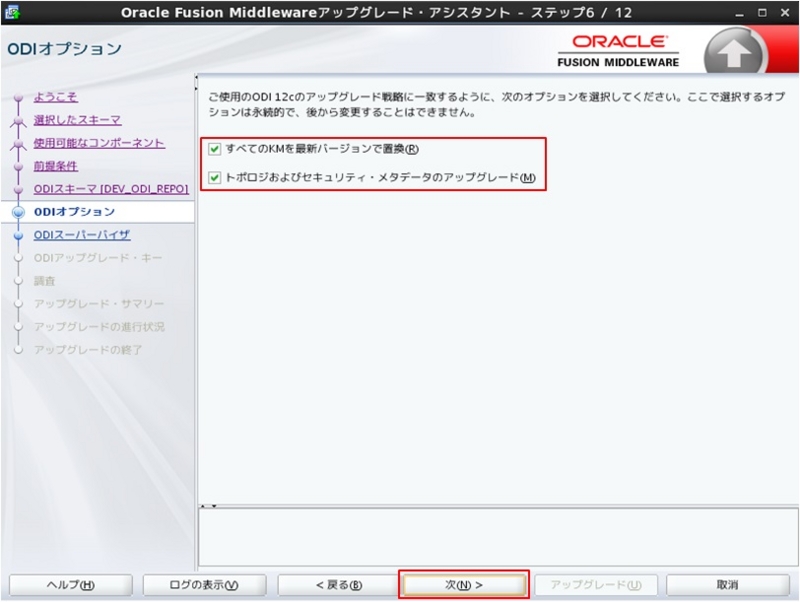
スーパーバイザの情報を入力し「次(N)」ボタンを押下します。
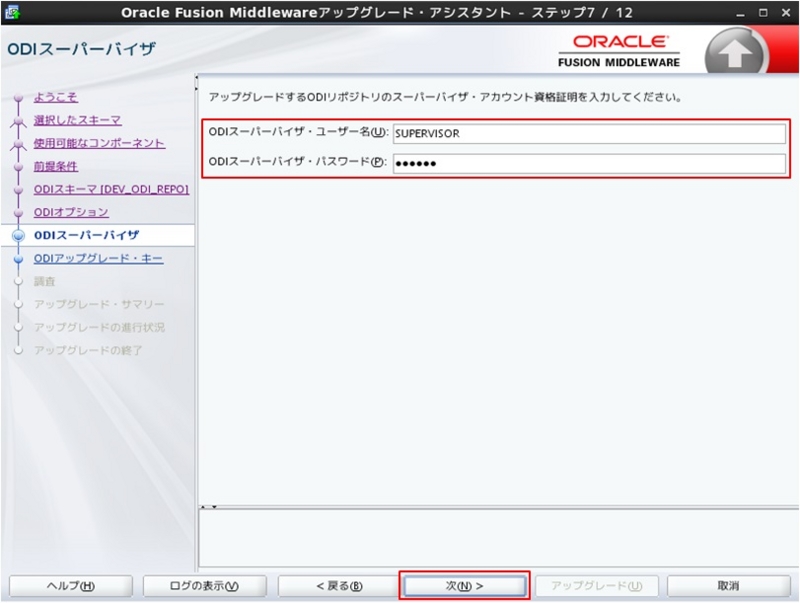
アップグレードキーを入力した後「次(N)」ボタンを押下します。
デフォルトではランダムな英数字が並んでいますが、ここでは任意の文字列を入力しています。
アップグレード・キーはその後どこかで使用した試しは無いですが…
一応キーは控えておいてください。
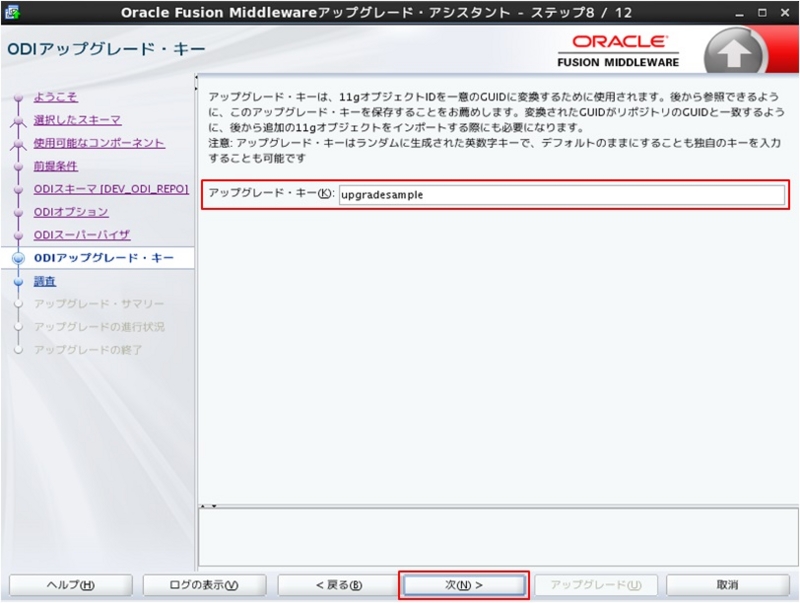
「次(N)」ボタンを押下します。
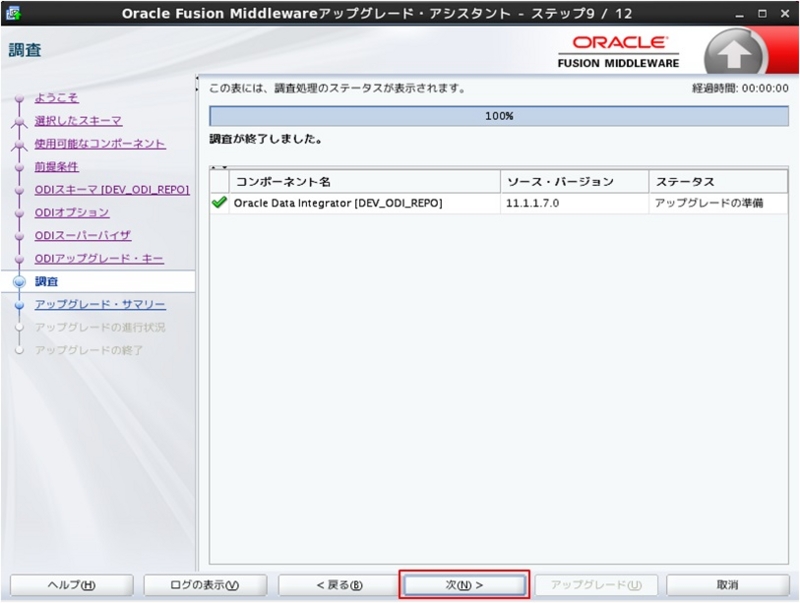
「アップグレード(U)」ボタンを押下します。
バックアップは必ず取ってください!ここから引き返せません!
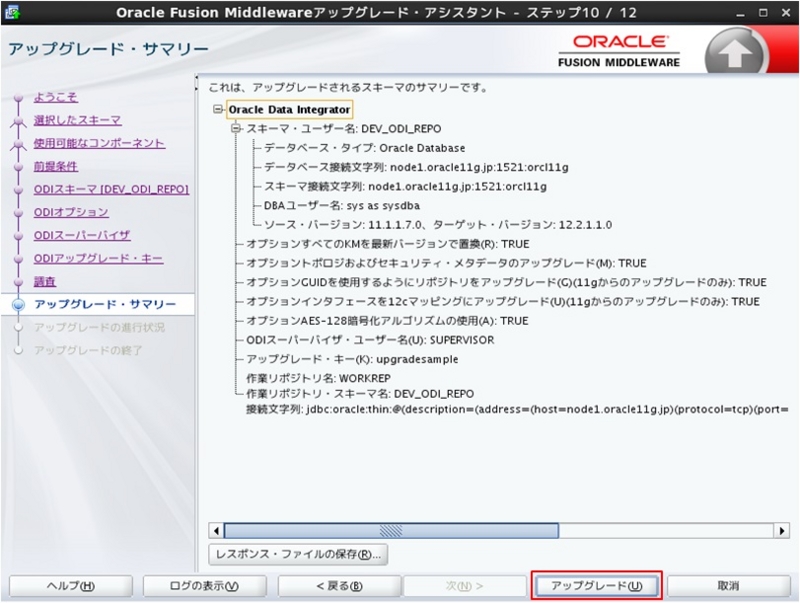
アップグレードが完了した後「次(N)」ボタンを押下します。
40%~60%付近がとても長いです。

「閉じる(C)」ボタンを押下します。
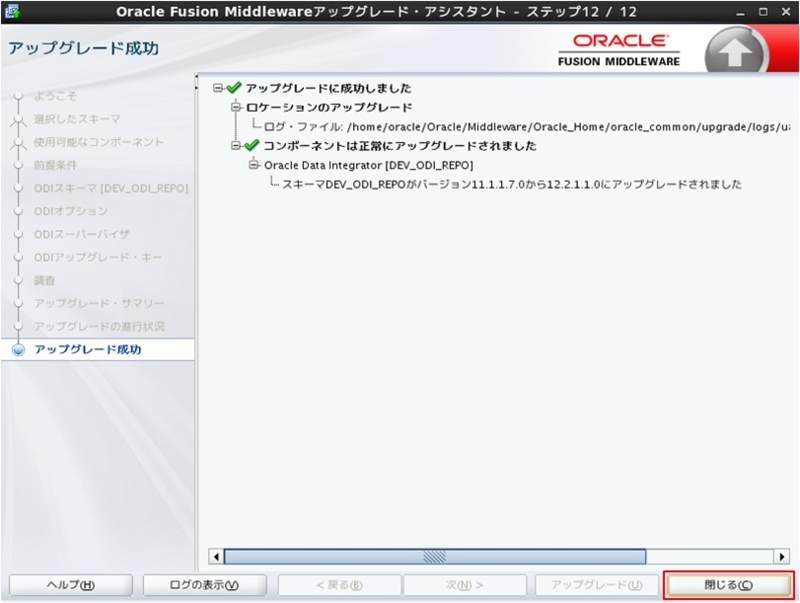
ODI Studio を起動しアップグレードされていることを確認します。
ODI 11g ではインタフェースであったものが、12cではマッピングになっていることが確認できます。
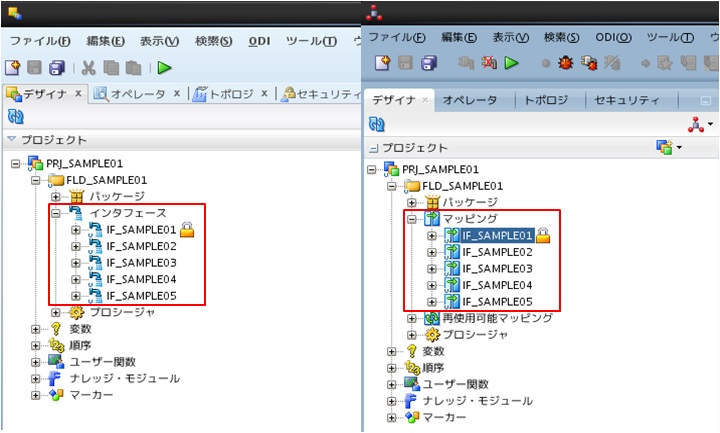
これで Upgrade Assistant を利用したODI 12.2 へのアップグレードは完了となります。
お疲れ様でした!